LAPORAN
PRAKTIKUM
JARINGAN
KOMPUTER
PERTEMUA KE-3
“Analisis Jaringan, Aplikasi Lapisan
Protokol dan Transportasi Lapisan
Protokol”
Nama : Ekawati Novita
NIM : 11615012
Kelas : II-A
I. TUJUAN PRAKTIKUM
* Mahasiswa
mampu mengoperasikan arp, wireshark dan tcpdump
* Mendeskripsikan
fungsi dari Wireshark sebagai salah satu network analysis tool.
* Melakukan
capture dengan Wireshark mengetahui IP victim dari orang-orang yang terkoneksi
dalam satu jaringan.
* Menggunakan
Wireshark untuk membuka under windows untuk melihat IP plus ip gateway.
* Mahasiswa
mampu menganalisa paket layer 2 dan 3 menggunakan wireshark dan Tcpdump.
* Mahasiswa
dapat mengamati lalu lintas jaringan computer menggunakan Aplikassi Wireshark
II. LATAR BELAKANG
1. Alat Analisis Jaringan
a. Wireshark
Aplikasi
yang digunakan dalam analisis jaringan disini adalah aplikasi Wireshark yang merupakan software untuk melakukan analisa lalu-lintas
jaringan komputer, yang memiliki fungsi-fungsi yang amat berguna bagi
profesional jaringan, administrator jaringan, peneliti, hingga pengembang
piranti lunak jaringan.
and SLIP), 802.11 wireless LAN , dan
koneksi ATM.
Program ini juga sering digunakan
oleh chatters untuk mengetahui ip victimnya maupun para chatter lainnya lewat
typingan room.
Nomor IP diperlukan oleh perangkat
lunak untuk mengidentifikasi komputer pada jaringan, namun nomor identitas yang sebenarnya diatur oleh NIC (Network Interface Card) atau kartu Jaringan
yang juga mempunyai nomor unik. Pengalamatan di NIC biasa disebut dengan MAC
Address. Pengalamatan ini merupakan bagian dari ethernet. Alamat kartu jaringan
ini terdiri atas 48 bit, 24 bit ID dari
pabrik pembuat sedangkan 24 bit sisanya adalah nomor urut/sequence number. Oleh
karena itu setiap kartu jaringan TCP/IP merupakan standar tentang mekanisme
kerja jaringan, sehingga perangkat lunak dan perangkat keras dari bebagai
vendor dapat saling berkomunikasi. Agar dapat bekerja maka TCP/IP membutuhkan
perangkat keras jaringan dalam hal ini adalah Ethernet, meskipun ethernet bukan
bagian dari TCP/IP, TCP/IP hanya berinteraksi
untuk menggunakan fasilitasnya menggerakkan paket. Pengalamatan ethernet sudah dijelaskan
di atas.
Berdasarkan
mapping IP dengan phisical addressnya. Bila komputer tahu nomor IP tapi tidak
tahu MACnya. TCP/IP memecahkan masalah ini dengan menggunakan ARP (Address
Resolution Protocol) .
b. ARP (Address Resolution Protocol)
Secara
internal ARP melakukan resolusi address tersebut dan ARP berhubungan langsung
dengan Data Link Layer. ARP mengolah sebuah tabel yang berisi IP-address dan
Ethernet Card. Dan tabel ini diisi setelah ARP melakukan request (broadcast) ke
seluruh jaringan. Misal user host tertentu menjalankan perintah telnet (telnet merupakan perintah di linux
yang dipakai untuk menjalankan mesin tertentu dari mesin lainnya) dengan host foghorn ($telnet foghorn) .
Setelah user menjalankan command telnet, maka sistem akan mengecek ARP cache
ada nomor phisical addres yang dimaksud. Jika informasi ini tidak ditemukan,
maka host akan mengeluarkan suatu ARP khusus meminta paket. ARP Request dikapsulkan dengan semua
informasi yang dibutuhkan kecuali physical addrees tujuan karena memang host
tidak tahu tujuannya dimana, biasanya arp tujuan dibuat FF:FF:FF:FF secara
broadcast ke jaringan, karena broadcast
maka semua system pada local network akan menguji request tersebut. Paket ARP
request/Reply mempunyai format yang sama.
c. ARP Cache
Tadi
sedikit disinggung, bahwa setelah menjalankan command telnet maka host akan
mengecek ARP Cache. ARP cache berisi tabel IP host serta phisical adrees komputer.
ARP cache akan bertambah jika ARP Request mendapat jawaban. ARP Cache ini
diatur secara dinamik oleh kernel. Untuk melihat bisa pakai command arp –a. Kita
bisa melakukan penghapusan sebuah entry ARP dengan arp –d hostname . Untuk mengecek di layer 2
lapisan OSI dapat digunakan perintah arp (AddressResolution Protocol).
d. TCPDump
Jaringan
TCP/IP terdiri atas keseluruhan paket dan cara terbaik untuk mendebug jaringan adalah dengan cara melacak paket.
Dengan demikian kita dapat menentukan informasi yang tepat dari sumber yang
benar. Untuk melacak paket kita dapat menggunakan TCPDump, yang tersedia
gratis. Dengan memakai ini seumpama kita berada di web maka kita bisa
memakainya untuk mencari penyebab sesuatu tidak beres/gagal sumber penyebabnya
dimana dengan tracing tersebut. Dengan menjalankan TCPDump, kita bisa melihat
semua traffic yang masuk atau
meninggalkan NIC dan bisa melihat aktifitas jaringan. Dengan TCPDump
bisa juga dipakai untuk menganalisa seumpama terjadi kelambatan aplikasi, kita
bisa menganalisanya mulai dari ini. Kemampaun TCPDump akan berkurang jika kita
menggunakan switch, jadi untuk mempelajari paket jaringan secara detail dengan
memakai TCPDump sebaiknya memakai hub sebab jika memakai switch yang dapat
diketahui dari TCPDump hanya traffic ke dan
dari
komputer.
TCPDump
akan berjalan dengan menjalankan command tcpdump [-n|-t|-e] dst. Dengan TCPDump
kita bisa : memilih paket yang diminati, memilih paket berdasarkan alamat host,
memilih paket berdasarkan tipe traffic.
2. Alikasi Lapisan Protokol
Application
Layer (Application, Presentation, dan Session pada model OSI). Terdapat
berbagai macam protokol pada layer ini, yakni:
a. HTTP
(Hyper Text Transfer Protocol) Merupakan protokol yang digunakan untuk transfer
sebuah web dari sebuah web server menuju web client melalui web browser, HTTP
mempunyai suatu metode untuk mengamankan sebuah URL pada protokol ini, yakni
HTTPS (HyperText Transfer Protocol over Secure Socket Layer). HTTPS bukan
merupakan protokol.
b. DNS (Domain Name System) Merupakan protokol
yang digunakan memberikan suatu nama domain pada sebuah alamat IP agar lebih
mudah diingat.
c. DHCP
(Dynamic Host Configuration Protocol) Merupakan protokol yang digunakan untuk
distribusi IP pada suatu jaringan dengan jumlah IP terbatas pada network yang
akan digunakan.
d. FTP
(File Transfer Protocol) Adalah protokol yang digunakan untuk transfer file
dari suatu server kepada suatu client dengan command “put” dan “get” dalam
proses transfer file.
e. POP3
(Post Office Protocol) POP adalah suatu protokol yang digunakan untuk mengambil
mail dari suatu mail transfer agent/mail delivery agent, pada protokol ini
sebuah mail akan di download ke dalam jaringan lokal.
f. IMAP
(Internet Message Access Protocol) Adalah protokol yang mempunyai fungsi yang
sama dengan POP, yakni mengambil mail dari suatu mail transfer agent/mail
delivery agent, hanya saja bila pada IMAP mail yang ada tidak di download dari
suatu server, melainkan tetapada pada server itu sendiri.
g. MIME
(Multipurpose Internet Mail Exension) Merupakan protokol yang digunakan untuk
mengirim file binary dalam bentuk teks.
h. SMTP
(Simple Mail Transfer Protocol) Adalah suatu protokol yang berguna untuk mengirimkan
suatu mail kepada mail client lain melalui perantara mail server.
i. SMB
(Server Message Block) Protokol yang berguna untuk transfer berbagai server
file DOS dan windows.
3. Transportasi Lapisan Protokol
Pada
Transport layer terdapat dua buah protocol :
1. TCP (Transmision Control Protocol)
* Connection
Oriented artinya sebelum melakukan pertukaran data, dua pengguna TCP harus melakukan hubungan terlebih dahulu.
* Reliable
artinya TCP menerapkan proses deteksi kesalahan paket dan transmisi.
* Bit
Stream Service paket dikirimkan dan sampai ke tujuan secara
berurutan.
2. UDP
(User Datagram Protocol)
Merupakan
protocol yang tidak reliable dan connectionless bagi aplikasi-aplikasi yang
tidak memerlukan pengurutan TCP atau pengendalian aliran dan bagi
aplikasi-aplikasi yang akan melayani dirinya sendiri. UDP juga digunakan secara
luas pada query dan client/server jenis request reply, dimana pengiriman cepat
lebih diutamakan daripada pengiriman yang akurat.(pengiriman percakapan atau
video).
a. Tujuan
dari Lapisan Transport
Lapisan transport menyediakan segmentasi data dan mengontrol kebutuhan data untuk kembali ke dalam berbagai stream komunikasi. Hal – hal pokok yang perlu diperhatikan adalah:
* Melacak komunikasi antar sumber aplikasi dan host tujuan
* Segmentasi data dan mengelola masing – masing data. Reassembling (pengumpulan kembali) segmen ke stream aplikasi data.
* Mengidentifikasi berbagai aplikasi yang berbeda
Lapisan transport menyediakan segmentasi data dan mengontrol kebutuhan data untuk kembali ke dalam berbagai stream komunikasi. Hal – hal pokok yang perlu diperhatikan adalah:
* Melacak komunikasi antar sumber aplikasi dan host tujuan
* Segmentasi data dan mengelola masing – masing data. Reassembling (pengumpulan kembali) segmen ke stream aplikasi data.
* Mengidentifikasi berbagai aplikasi yang berbeda
b. Melacak
Setiap Komunikasi
Setiap host dapat memiliki beberapa aplikasi yang berkomunikasi di seluruh jaringan. Setiap aplikasi tersebut akan berkomunikasi dengan satu atau lebih aplikasi pada remote host. Hal ini merupakan tugas lapisan Transport untuk mempertahankan beberapa stream komunikasi antar aplikasi tersebut.
Setiap host dapat memiliki beberapa aplikasi yang berkomunikasi di seluruh jaringan. Setiap aplikasi tersebut akan berkomunikasi dengan satu atau lebih aplikasi pada remote host. Hal ini merupakan tugas lapisan Transport untuk mempertahankan beberapa stream komunikasi antar aplikasi tersebut.
c. Segmentasi
Data
Setiap aplikasi membuat streaming data untuk dikirimkan ke remote aplikasi, data ini harus dipersiapkan untuk dikirim ke seluruh media pada bagian yang dapat dikendalikan. Protokol lapisan Transport mendeskripsikan segmen layanan data dari lapisan Applikasi. Hal ini meliputi encapsulasi yang diperlukan pada setiap data. Setiap data aplikasi memerlukan header data yang akan ditambahkan pada lapisan Transport untuk menunjukkan komunikasi yang terkait dengannya.
Setiap aplikasi membuat streaming data untuk dikirimkan ke remote aplikasi, data ini harus dipersiapkan untuk dikirim ke seluruh media pada bagian yang dapat dikendalikan. Protokol lapisan Transport mendeskripsikan segmen layanan data dari lapisan Applikasi. Hal ini meliputi encapsulasi yang diperlukan pada setiap data. Setiap data aplikasi memerlukan header data yang akan ditambahkan pada lapisan Transport untuk menunjukkan komunikasi yang terkait dengannya.
d. Segmen
Reassembling
Pada penerimaan host, setiap data dapat diarahkan ke aplikasi yang sesuai. Selain itu, setiap data harus direkontruksi ke dalam stream data yang lengkap untuk digunakan pada lapisan aplikasi. Semua protokol pada Transport Layer menggambarkan bagaimana header informasi pada lapisan Transport digunakan untuk mengembalikan data ke stream yang dilewati pada lapisan aplikasi.
Pada penerimaan host, setiap data dapat diarahkan ke aplikasi yang sesuai. Selain itu, setiap data harus direkontruksi ke dalam stream data yang lengkap untuk digunakan pada lapisan aplikasi. Semua protokol pada Transport Layer menggambarkan bagaimana header informasi pada lapisan Transport digunakan untuk mengembalikan data ke stream yang dilewati pada lapisan aplikasi.
e. Identifikasi
Aplikasi
Dalam rangka menghasilkan stream data ke aplikasi yang tepat, lapisan transport harus mengidentifikasi aplikasi tujuan. Untuk memenuhinya, lapisan Transport memberikan aplikasi yang telah diidentifikasi. Pemanggilan Protokol TCP / IP ini diidentifikasi oleh sebuah nomor port. Setiap perangkat lunak yang akan diakses oleh jaringan diberi nomor port yang unik dalam host. Nomor port ini digunakan dalam header lapisan transportasi untuk menunjukkan aplikasi data yang saling terkait.
Lapisan Transport merupakan penghubung antara lapisan aplikasi dan lapisan dibawahnya yang bertugas pada jaringan transmisi. Lapisan ini menerima data dari berbagai komunikasi yang berbeda setelah itu diteruskan ke lapisan dibawahnya yang dapat dikelola sebagai multiplexed pada media.
Aplikasi tidak perlu mengetahui rincian operasional dari jaringan yang digunakan. Karena aplikasi menghasilkan data yang dikirim dari satu aplikasi ke aplikasi yang lain, tanpa melihat jenis host tujuan, jenis media yang dilewati oleh tipe data, serta bagian yang diambil oleh data, congestion pada penghubung, atau ukuran jaringan.
Selain itu, lapisan bawahnya tidak menyadari bahwa ada beberapa aplikasi yang mengirim data pada jaringan. Fungsi dari lapisan tersebut adalah untuk mengirim data ke perangkat yang sesuai. Kemudian Lapisan Transport ini memilah bagian – bagiannya sebelum mengirim ke aplikasi yang sesuai.
Dalam rangka menghasilkan stream data ke aplikasi yang tepat, lapisan transport harus mengidentifikasi aplikasi tujuan. Untuk memenuhinya, lapisan Transport memberikan aplikasi yang telah diidentifikasi. Pemanggilan Protokol TCP / IP ini diidentifikasi oleh sebuah nomor port. Setiap perangkat lunak yang akan diakses oleh jaringan diberi nomor port yang unik dalam host. Nomor port ini digunakan dalam header lapisan transportasi untuk menunjukkan aplikasi data yang saling terkait.
Lapisan Transport merupakan penghubung antara lapisan aplikasi dan lapisan dibawahnya yang bertugas pada jaringan transmisi. Lapisan ini menerima data dari berbagai komunikasi yang berbeda setelah itu diteruskan ke lapisan dibawahnya yang dapat dikelola sebagai multiplexed pada media.
Aplikasi tidak perlu mengetahui rincian operasional dari jaringan yang digunakan. Karena aplikasi menghasilkan data yang dikirim dari satu aplikasi ke aplikasi yang lain, tanpa melihat jenis host tujuan, jenis media yang dilewati oleh tipe data, serta bagian yang diambil oleh data, congestion pada penghubung, atau ukuran jaringan.
Selain itu, lapisan bawahnya tidak menyadari bahwa ada beberapa aplikasi yang mengirim data pada jaringan. Fungsi dari lapisan tersebut adalah untuk mengirim data ke perangkat yang sesuai. Kemudian Lapisan Transport ini memilah bagian – bagiannya sebelum mengirim ke aplikasi yang sesuai.
III. ALAT DAN BAHAN
YANG DIGUNAKAN
1. Beberapa
PC untuk masing-masing siswa.
2. Aplikasi
Wireshark sebagai aplikasi untuk menganalisis jaringan
3. Switch
sebagai jaringan yang mengkoneksikan seluruh PC mahasiswa
IV. LANGKAH
PERCOBAAN
- Cara menginstall aplikasi Wireshark
1. Buka
aplikasi Wireshark untuk di install, dengan cara double klik pada icon yang
telah tersimpan.
2. Kemudian
akan muncul tampilan selanjutnya.
Pilih
Next
3. Kemudian
akan muncul tampilan selanjutnya
Pilih
I Agree
4. Kemudian
akan muncul tampilan selanjutnya
Pilih
Next
5. Kemudian
akan muncul tampilan selanjutnya
Pilih
Next
6. Kemudian
akan muncul tampilan selanjutnya
Pilih
Next
7. Kemudian
akan muncul tampilan selanjutnya
Pilih
Install
8. Kemudian
akan muncul tampilan selanjutnya, dan tunggu beberapa menit sampai proses
installan selesai
Jika
sudah selesai pilih Next
9. Jika
semua proses intallan sudah selesai, maka aplikasi Wireshark siap digunakan.
- Cara meng-Capture paket dengan Wireshark
1. Bukalah
Aplikasi yang tadi telah terinstall, dengan cara dauble klik pada icon yang
berada di menu star.
2. Setelah
itu akan muncul splash screen dari wireshark yang sedang me-load
komponen-komponen yang diperlukan
3. Setelah
aplikasi terbuka, pilih Capture -> Interfaces
4. Kemudian
pada tampilan selanjutnya akan muncul tampilan untuk memilih interface yang
akan kita capture nantinya
Pilih
interface yang akan dicapture, disini saya memilih “Microsoft” yang umum
digunakan, jika sudah klik “star”
pada bagian kanan interface.
5. Kemudian
pada tampilan selanjutnya akan muncul tampilan utama Wireshark saat bekerja
meng-capture paket-paket data jaringan.
Penjelasan masing-masing bagian :
* Menu -> Disini kita bias bernavigasi antar menu-menu yang tersedia di Wireshark
* Display
Filter Sebenarnya adalah sebuah kolom, kita akan mengisinya dengan
sintaks-sintaks untuk memfilter(membatasi) paket-paket apa saja yang akan ditampilkan
pada list paket
* Daftar
Paket -> Disini akan ditampilkan paket-paket yang berhasil ditangkap oleh
Wireshark, berurutan mulai dari paket pertama yang ditangkap dan seterusnya.
* Detail
Paket -> Sebuah paket tentunya membawa informasi tertentu yang bias berbeda-beda
antar paketnya, disini akan ditampilkan dari detail paket yang terpilih pasa
daftar paket diatasnya.
* Detail
Hexa -> Detail paket yang terpilih akan ditampilkan dalam bentuk hexa, terkadang
akan lebih mudah dagi kita mendapatkan informasi dari bagian ini.
Pada
daftar bagian Daftar paket, terdapat kolom-kolom seperti berikut :
- Time :
Menampilkan waktu saat paket tersebut tertangkap.
- Source : Menampilkan IP sumber dari paket data tersebut.
- Destination : Menampilkan IP tujuandari paket data tersebut
- Protocol : Menampilkan protocol apa yang dipakai
sebuah paket data
- Info :
Menampilkan informasi mendetail tentang paket data tersebut.
6. Cobalah
untuk melakukan ping kepada salah satu IP, untuk membuktikan bahwa IP yang ada sudah terhubung dengan IP milik kita.
7. Selanjutnya
cobalah masukan paket-paket icmp, arp, dns, http, dan tcp
V. HASIL
Hasil
yang diperoleh dari praktek ini adalah analisa mengenai paket-paket jaringan
computer seperti, icmp, arp, dns, http, dan tcp.
1. Hasil
meng-Capture paket data protocol icmp
2. Hasil
meng-Capture paket data protocol arp
3. Hasil
meng-Capture paket data protocol dns
4. Hasil
meng-Capture paket data protocol http
5. Hasil
meng-Capture paket data protocol tcp
6. Hasil
untuk melihat physical address
selesai :-)







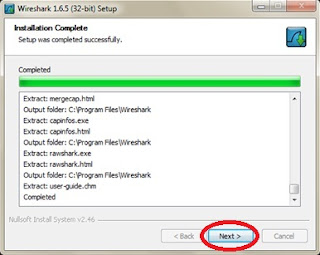












Tidak ada komentar:
Posting Komentar